Ayer, cuando instalé Adobe Premiere 2019 (en lo sucesivo, Adobe Pr2019) en Win10 Professional Edition, descubrí que Pr2019 no se podía iniciar después de la instalación A veces, aparecía un icono de Premiere en blanco en el escritorio. Este es el caso después de cambiar varios paquetes de instalación de Adobe Premiere. Estaba pensando mucho, y de repente tuve una idea, y fui a [Mi PC]-"Administración--"Registros de Windows para ver qué sucedió con Adobe Pr2019 y por qué no podía ejecutarse después de la instalación.
1. Salga del software antivirus
Al instalar Adobe, CAD y otro software, debe salir del software antivirus, como 360 Security Guard, Kingsoft Antivirus, Huorong y otro software antivirus, para evitar la eliminación accidental del software o la falla al instalar el software.
2. Ver registros de Windows
Haga clic en el escritorio【Mi PC】-"Administración--"Administración de la computadora/Herramientas del sistema--"Visor de eventos--"Registros de Windows--"Aplicaciones--" Se encontró el error ZXPSignLib-minimal.dll, como se muestra en la Figura (1 ), como se muestra en la Figura (2):
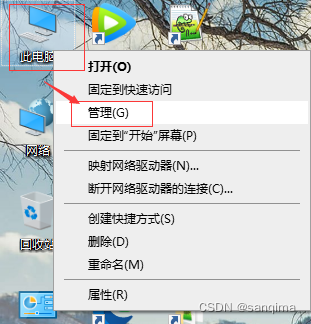
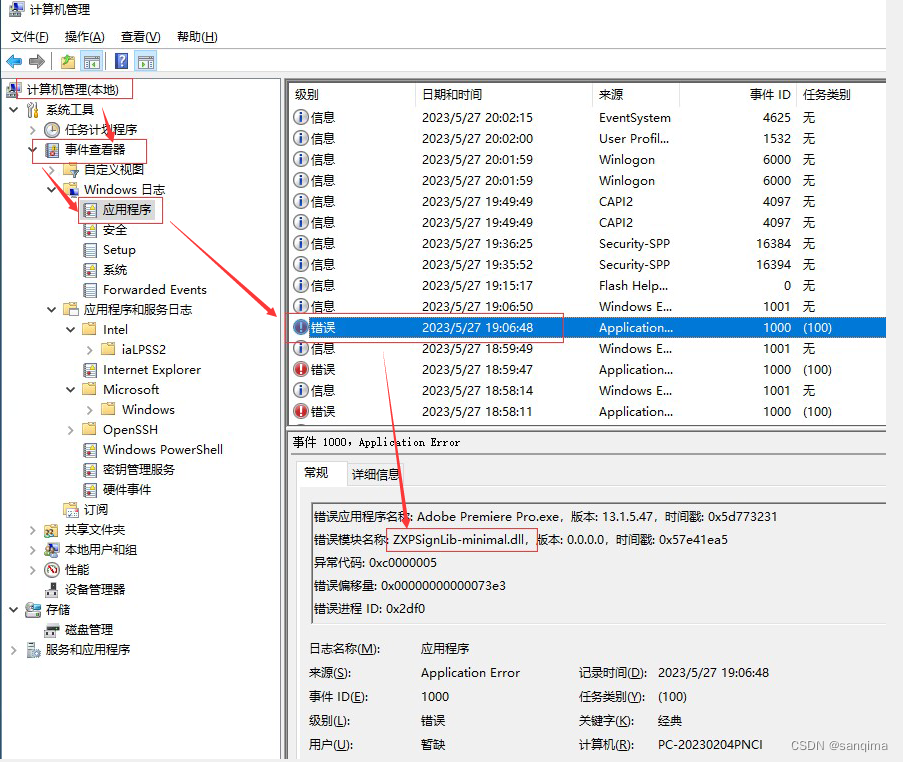
3. Reemplace el archivo ZXPSignLib-minimal.dll
3.1 Descargar el ZXPSignLib-minimal.dll completo
Nuevo ZXPSignLib-minimal.dll, dirección de descarga: https://pan.baidu.com/s/1MhtDrYvngTwrCBHIGkHhoA Código de extracción: wm2m
Coloque este nuevo archivo ZXPSignLib-minimal.dll en el directorio de instalación de Adobe Premiere Pro CC y sobrescriba el ZXPSignLib-minimal.dll original, como se muestra en la Figura (3):
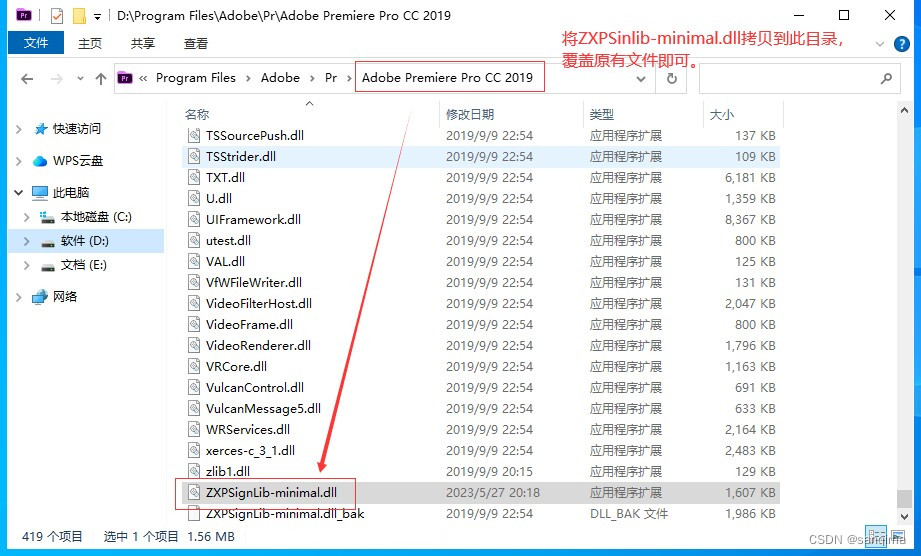
3.2 Otorgar derechos de administrador a Adobe Premiere Pro.exe
Ingrese al directorio de instalación de Adobe Premiere--"Haga clic con el botón derecho en A para asignar Adobe Premiere Pro.exe--"Propiedades--"Compatibilidad--"Marque √ Ejecute este programa como administrador--"Aplicar, como se muestra en la figura (4) mostrado.
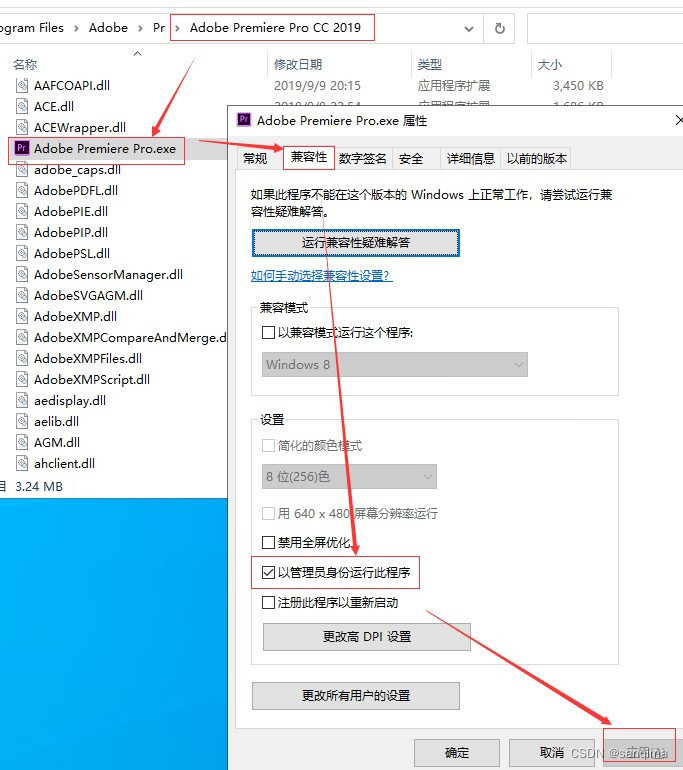
3.3 Reinicie la computadora y luego abra Adobe Premiere
a) Presione Win+R, ingrese cmd --》, aparecerá un cuadro negro de DOS y luego ingrese shutdown -r -t 5, presione la tecla Enter dos veces, lo que significa reiniciar la computadora después de 5 segundos.
## 5秒之后,重启电脑
shutdown -r -t 5
## 5秒之后,直接关机
shutdown -s -t 5
b) Ingrese al directorio de instalación de Adobe Premiere, haga doble clic en Adobe Premiere Pro.exe y descubra que el software se ejecuta correctamente.